
Mengapa banyak pengguna yang akhirnya mempertanyakan tentang cara menonaktifkan komentar di YouTube? Keputusan tersebut wajar, karena platform dengan sejuta pesona ini memang seolah memiliki sisi gelap, yakni kolom komentar.
Alih-alih memberikan support, tidak sedikit pengguna lain atau netizen yang justru meninggalkan jejak komentar negatif. Mereka tidak segan untuk menghina, mencaci, atau bahkan melakukan tindak bullying.
Baca juga: Cara Menonaktifkan Mode Terbatas di Youtube
Cara Menonaktifkan Kolom Komentar di YouTube
Akibatnya, pemilik akun merasa tertekan, tersakiti secara mental, dan akhirnya berhenti untuk berkarya. Jika Anda mengalaminya, mungkin bisa mempertimbangkan untuk mematikan kolom comment.
1. Via PC atau Laptop
Untuk memudahkan penonaktifan kolom comment pada video unggahan, sebaiknya memanfaatkan laptop atau PC. Keuntungannya, teknik tersebut tidak mengharuskan Anda untuk memasang aplikasi apapun, cukup ikuti sesuai panduan di bawah ini:
- Jalankan peramban, kemudian masuklah ke situs resmi milik YouTube
- Akses menu “Profil” di bagian atas sebelah kanan dengan tanda inisial nama pengguna yang terdaftar.
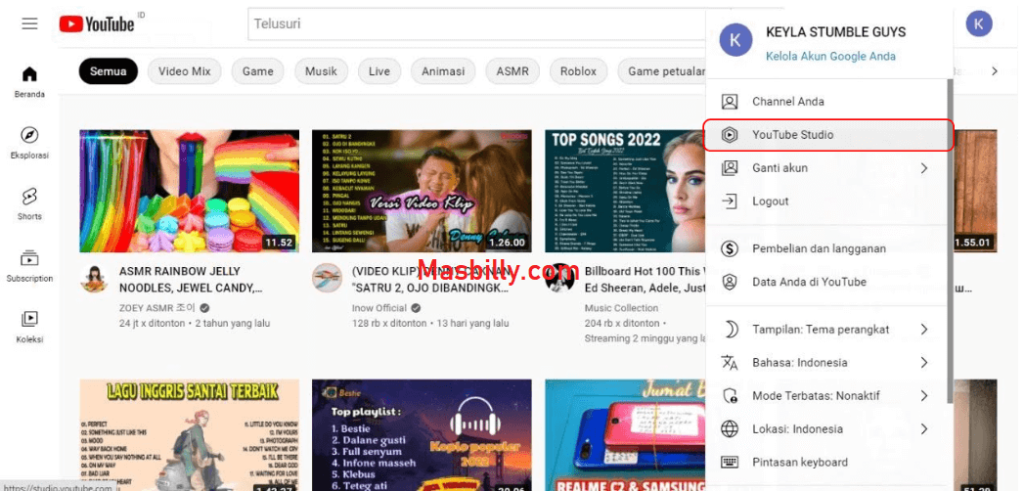
- Tekan pada opsi “YouTube Studio”, tap “Konten” yang terletak di daftar dashboard kiri
- Letakkan kursor ke arah konten, tekan “Details” dengan ikon pensil untuk mulai menyunting.
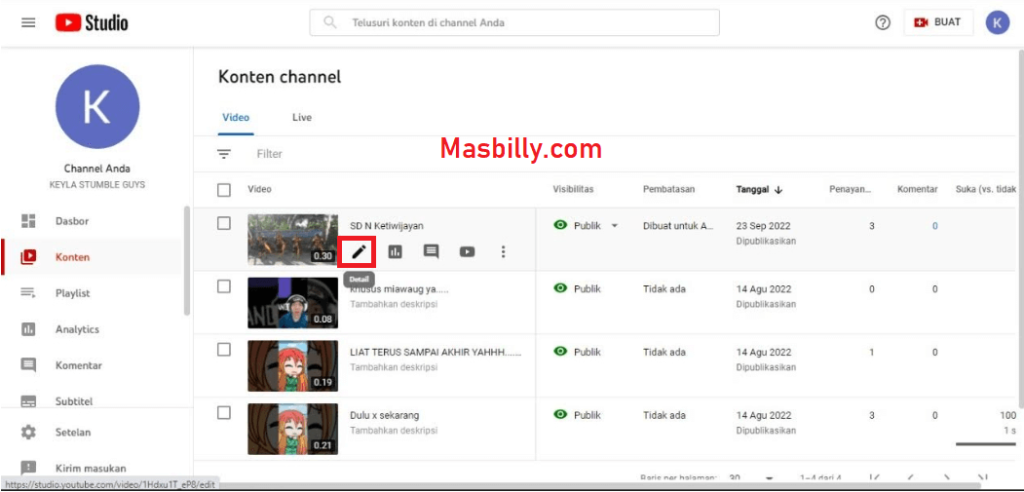
- Gulir sampai mentok, kemudian ketuk “Tampilkan Lebih Banyak”
- Scroll lagi sampai menemukan opsi “Komentar dan rating”
- Klik “Nonaktifkan komentar”, lalu save dengan menekan tombol “Simpan” di sudut kanan atas. Selesai
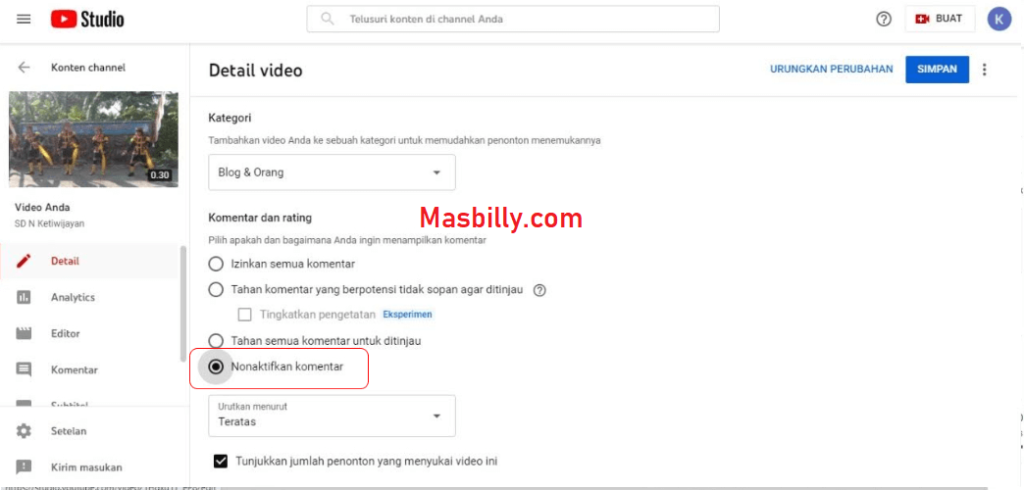
Dengan menerapkan langkah di atas, jika ada pengunjung yang mampir ke konten akan muncul tulisan “Komentar sudah dinonaktifkan”. Lakukan hal yang sama untuk kembali mengaktifkan komentar.
Baca juga: Cara Download Video dari Youtube
2. Cara Menonaktifkan Komentar di YouTube Android
Apabila tidak mempunyai laptop atau PC, tidak perlu khawatir, karena Anda tetap bisa melakukan perubahan dengan memanfaatkan ponsel. Namun sebelumnya, harus memasang Youtube Studio apk terlebih dahulu melalui Play Store.
Tenang, ukurannya tidak sampai 50 MB, sehingga tidak akan memakan banyak memori. Teknik ini memang sedikit ribet di awal, tetapi dalam penerapannya justru terbilang lebih mudah sesuai panduan berikut:
- Setelah YouTube Studio terpasang, jalankan aplikasi lalu cari dan klik konten yang kolom comment ingin Anda matikan
- Pilih tombol “Edit” bergambar pensil di sebelah sudut kanan atas.
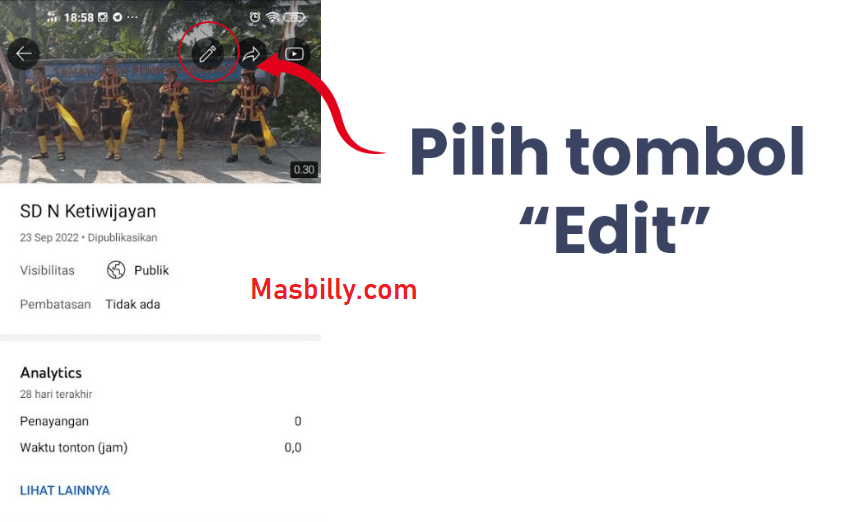
- Di bagian bawah terdapat menu “Opsi Lainnya”, tekan untuk menerapkan pengaturan lanjutan
- Klik tanda panah yang terletak pada opsi “Komentar”, lalu ketuk di pilihan “Nonaktifkan komentar”
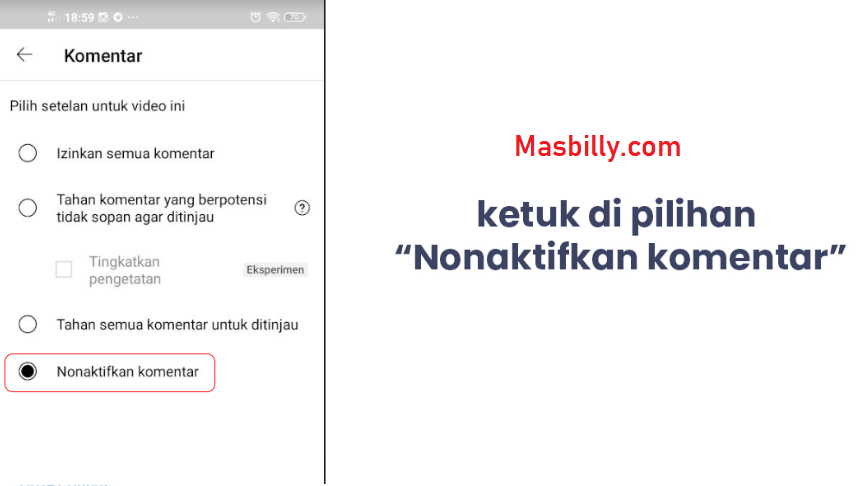
- Tekan tanda panah kembali, lalu “Simpan”
- Selesai, pengaturan komentar telah berhasil Anda terapkan
3. Cara Menonaktifkan Semua Komentar di YouTube
Kedua teknik sebelumnya adalah cara untuk menonaktifkan comment pada satu unggahan konten saja. Bagaimana jika ingin menerapkannya pada semua video? Apakah harus melakukan pengaturan satu per satu?
Kabar baik, karena pembatasan atau pelarangan komentar bisa Anda atur secara bersamaan. Sebenarnya tak jauh berbeda, berikut rangkaian step yang perlu diterapkan:
- Pertama-tama masuklah ke laman YouTube Studio, kemudian cari menu “Setelan” pada sebelah kiri bawah
- Tap menu “Komunitas”, lalu ketuk di sisi “Default”
- Silakan tekan pada pilihan “Nonaktifkan komentar”, kemudian tap “Simpan”
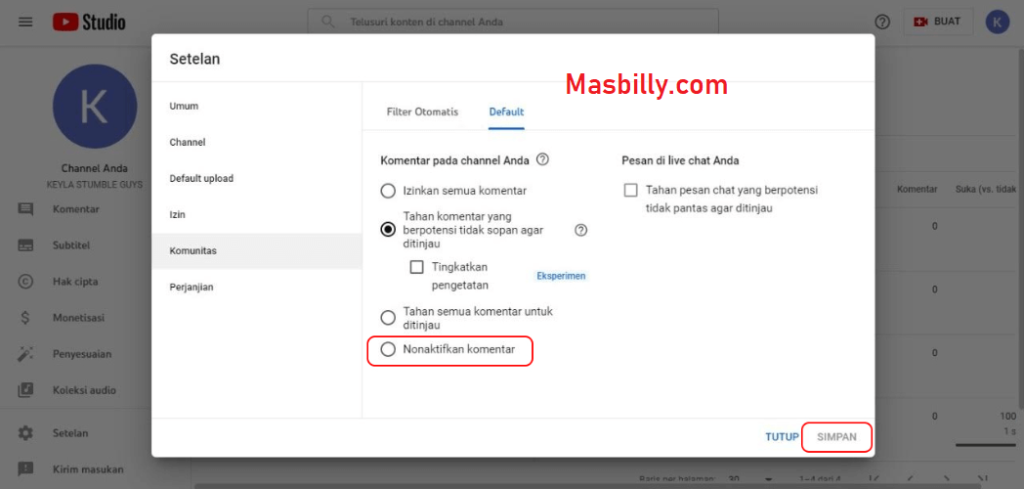
Teknik tersebut tidak hanya akan mematikan comment dari konten yang sudah pernah diunggah saja, tetapi juga di masa mendatang. Semua kolom comment pada konten unggahan akan secara otomatis ter-setting mati.
Trik ini bisa menjadi alternatif terbaik bagi YouTuber yang sering mengunggah video, tetapi tidak ingin pusing dengan beragam komentar. Tak hanya itu, Anda juga tidak perlu bolak-balik melakukan pengaturan. Lebih praktis, bukan?
Jangan cemas, karena cara menonaktifkan komentar di YouTube ini bisa Anda ubah pengaturannya sewaktu-waktu. Mari bakar lagi semangat untuk berkarya dengan tips-tips keren dan mudah tentang teknologi ala Masbilly.
Baca juga: Cara Menghubungkan Youtube ke TV







